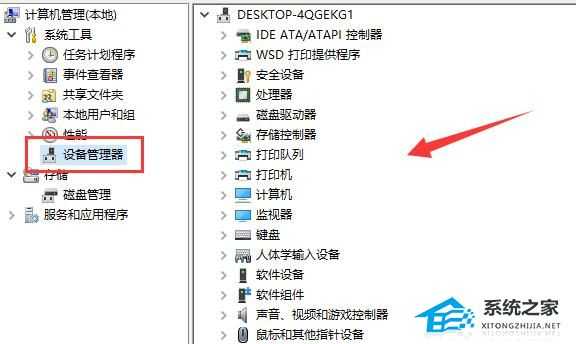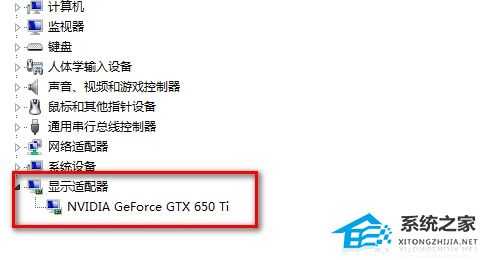极乐门资源网 Design By www.ioogu.com
驱动人生更新驱动后开不了机怎么办?驱动人生更新驱动后开不了机的解决方法
有时候我们在购买一些新设备的时候都需要去更新驱动才能够使用,而使用驱动人生的用户也是非常多的,不过最近有用户在使用其更新完驱动后发现电脑无法正常开机,那么这种情况应该如何解决呢?下面就和小编一起来看看吧。
驱动人生更新驱动后开不了机的解决方法
方法一
1、首先重启电脑。
2、开机时狂按F8进入如图所示界面,按下“F4”进入安全模式。
3、进入安全模式后,右键此电脑,进入“管理”。
4、进入后点击“设备管理器”,在右侧找到我们之前更新的驱动设备。
5、下面以显卡驱动为例,展开显示适配器,双击下方设备。
6、然后在“驱动程序”下点击“回滚驱动程序”。
7、回滚完成后重启电脑就可以正常开机了。
方法二
1、如果我们回退驱动程序后还是开不了机,可能是系统出现了错误。
2、那就只能通过重装系统的方式来解决了。
极乐门资源网 Design By www.ioogu.com
极乐门资源网
免责声明:本站文章均来自网站采集或用户投稿,网站不提供任何软件下载或自行开发的软件!
如有用户或公司发现本站内容信息存在侵权行为,请邮件告知! 858582#qq.com
极乐门资源网 Design By www.ioogu.com
暂无驱动人生更新驱动后开不了机怎么办?驱动人生更新驱动后开不了机的解决方法的评论...
更新日志
2024年11月20日
2024年11月20日
- 【索尼精芽20首最棒的苏格兰歌曲集【FLAC】
- 池约翰C.J《少年白马醉春风2 动画原声带》[320K/MP3][26.67MB]
- 池约翰C.J《少年白马醉春风2 动画原声带》[FLAC/分轨][144.13MB]
- 陈致逸《幻想乐园 Fantasyland》[320K/MP3][120.54MB]
- 席卷全球最红舞曲《火辣辣DJ[英文版]》[DTS-WAV]
- 群星-席卷全球最红舞曲《火辣辣DJ中文版》【WAV】
- 模拟之声慢刻CD《声入人心[年度发烧人声严选]》[低速原抓WAV+CUE]
- 陈致逸《幻想乐园 Fantasyland》[FLAC/分轨][554.27MB]
- Rhymist / LusciousBB《年轮》[320K/MP3][76.52MB]
- Rhymist / LusciousBB《年轮》[FLAC/分轨][410.02MB]
- 群星《歌手2024 第11期》[320K/MP3][93.88MB]
- 群星《歌手2024 第11期》[FLAC/分轨][496.06MB]
- 群星《国风超有戏 第7期》[320K/MP3][30.73MB]
- 模拟之声慢刻CD《试音天品8[女声低音炮]》[低速原抓WAV+CUE]
- 群星《抖烧第三季DSD》[低速原抓WAV+CUE]